Google Family Link 評價 2025:免费应用有什么隐性成本?
Google Family Link总览 2025
我在测试 Google Family Link 之前,就从朋友那里听到了不同的评价。尽管有些人说这是他们安装过的最好的应用,但还有些人遇到了严重的问题和困难。我不能完全凭借大家的说法,因此我注册了一个免费账户,在我 12 岁女儿的手机上安装了它。
使用一周后,我很快发现了免费的家长控制应用和具有付费功能的应用之间的差别。这证实了我的猜测:有些东西确实让人愿意付费,而避免孩子沉迷网络和手机就是其中之一。
Google Family Link 有一些基本的控制功能,比如设置应用的使用时限,但它的网页过滤器出奇地差。
付费的家长控制应用可以更大力度地保护孩子。它们拥有 Family Link 缺少的所有必要工具,比如全面的网页过滤器、多种屏幕时间限制工具,以及其他一些优秀监控工具。
提醒:一旦孩子年满 13 岁,Google 就会允许他们从账户中删除 Google Link。如果家长试图强迫他们在手机上安装,他们随时都可以创建一个新的 Google 账户,并在家长不知情或不允许的情况下,不用新账户连接 Family 账户。
孩子还可以用假生日创建 Google 账户,这样它就不必连接到家长的账户。如此一来,孩子就可以不受限制地访问网络,而不会受到任何监督。
赶时间?1 分钟摘要在此
- 平庸的屏幕时间功能:不能创建每日时间表,而且有几种方法都能绕过屏幕时间限制。查看绕过屏幕时间规则有多轻松。
- 应用程序每日使用情况的基本数据:可以查看孩子使用应用程序的时长,但完全无法得知孩子的具体活动。点击这里了解更多信息。
- 有实时位置跟踪,但没有地理围栏:家长可以随时查看孩子的位置,但不能设置在孩子出入特定地点时自动发送警报的地理围栏。在这里进一步了解实时位置跟踪。
- 没有网页过滤器:如果你想在孩子的手机上应用过滤器,不要使用 Google Family Link。点击这里了解更多信息。
功能
我对 Google Family Link 配备的一系列功能印象不深。在我看来,它的家长控制工具是为有 5-10 岁孩子的家庭设计的,因为内容过滤和日程安排工具的功能都很有限。Google 政策是,所有 13 岁以下的孩子必须先绑定 Google Family 账户,才能创建 Gmail 账户。然后家长就能启用监管(Supervision)功能,并在孩子的手机上下载 Google Family Link 应用。然而,一旦孩子年满 13 岁,他们就可以选择解绑家庭账户,自己管理自己的账户。
Google Family Link 功能(更新于2025)
| 价格 | 免费 |
| 网页过滤器 | 无 |
| 屏幕时间管理 | 每日限制 |
| 位置跟踪 | 有 |
| 地理围栏 | 无 |
| 通话和短信监控 | 无 |
| 应用程序管理 | 有 |
| 紧急求救按钮 | 无 |
| 客户服务 | 无 |
| 家长面板 | 仅限移动设备 |
| 平台 | Android |
仪表板:只能在智能手机上查看
我最先查看的功能之一是家长端的仪表板,在那里可以看到所有数据、修改应用权限、锁定手机等等。我希望在任何设备(比如电脑)上都能访问仪表板,这样不用手机也可以检查我女儿的在线活动。在电脑应用程序上,Bark 和 Qustodio 的数据整理方式都非常方便、让人难忘。
可惜的是,与我测试过的多数家长控制应用不同,Google Family Link 的仪表板只能在智能手机上查看。相较于在电脑上查看数据,我觉得这种方式要不舒服得多。
除了设备兼容性外,我没发现仪表板有任何问题。它会显示我女儿每天、每周、每月使用手机的总时间,细分每款应用的使用时间,不过不显示在各应用上的具体活动。它的设计简单易用,我只花了几分钟就能浏览完整个界面,了解如何找到我需要的数据和设置不同的限制。
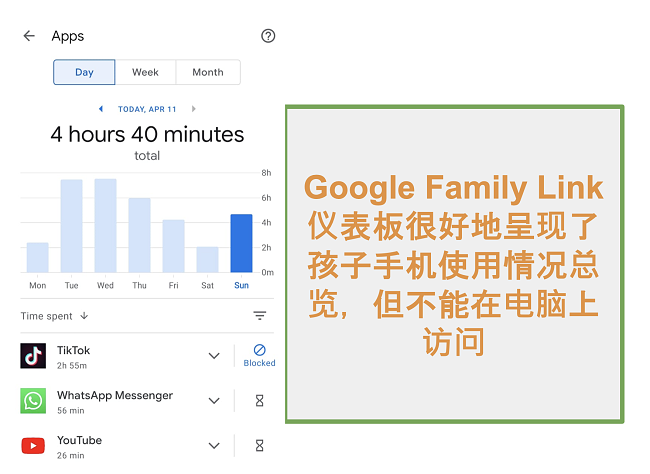
基本(且不太有用)的屏幕时间工具
Google Family Link 提供两种屏幕时间安排方法:一是设置每日时间限制,比如上学日的手机使用时间为两小时;二是设置就寝时间。当使用时间达到两小时后,或者我女儿上床睡觉的时间到了之后,手机就会被锁定。锁定期间,仍然有一些功能可以使用,比如电话,我可以接受她打电话的需求。
我觉得这些工具有所不足。我可以把女儿的手机使用时间限制在每天两小时,却无法设置每日时间表,能做的只有设置一天结束时的就寝时间。
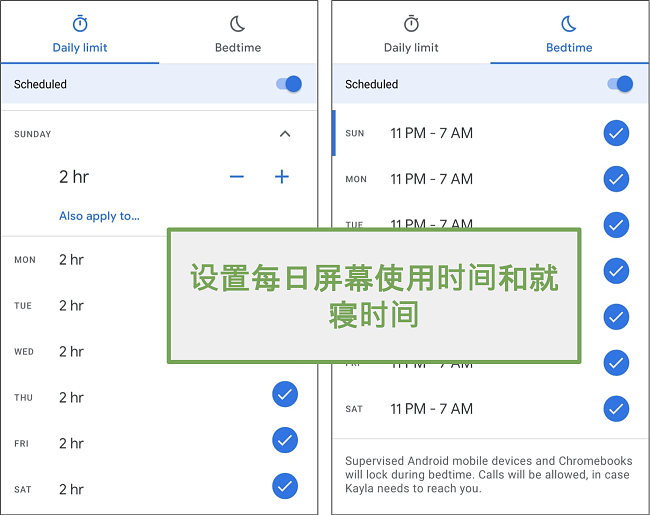 用 Google Family Link 设置屏幕时间限制
用 Google Family Link 设置屏幕时间限制如果缺乏自定义设置尚可接受,我女儿说,她学校里的朋友向她展示了一些诀窍,有助于绕过时间限制。她告诉我,诀窍是让朋友用短信或 WhatsApp 把 YouTube 或抖音的链接发给她,这样就能绕过屏蔽和限制。如果这些方法都失败了,她随时都可以用假生日创建一个新的 Google 账户,在主账户受到限制时使用新账户。要想获得经证实没有这些漏洞的保护,我建议使用 Qustodio,这款家长应用不仅有我需要的所有工具,而且设定的限制也无法被孩子绕过。
每日应用使用的细分情况——Google 应该提供的远不止于此
这或许是 Google Family Link 应用中最有用的功能。它不是只告诉我女儿用了几小时的手机(在我设置两小时限制前),而是向我展示了她每款应用使用时间的完整明细。我可以查看前几天甚至前一个月的情况,了解每款应用的平均使用时间。
我还可以在它上面设置各款应用的对待方式:设定每日使用时间限制、完全禁止使用或者始终不禁用。
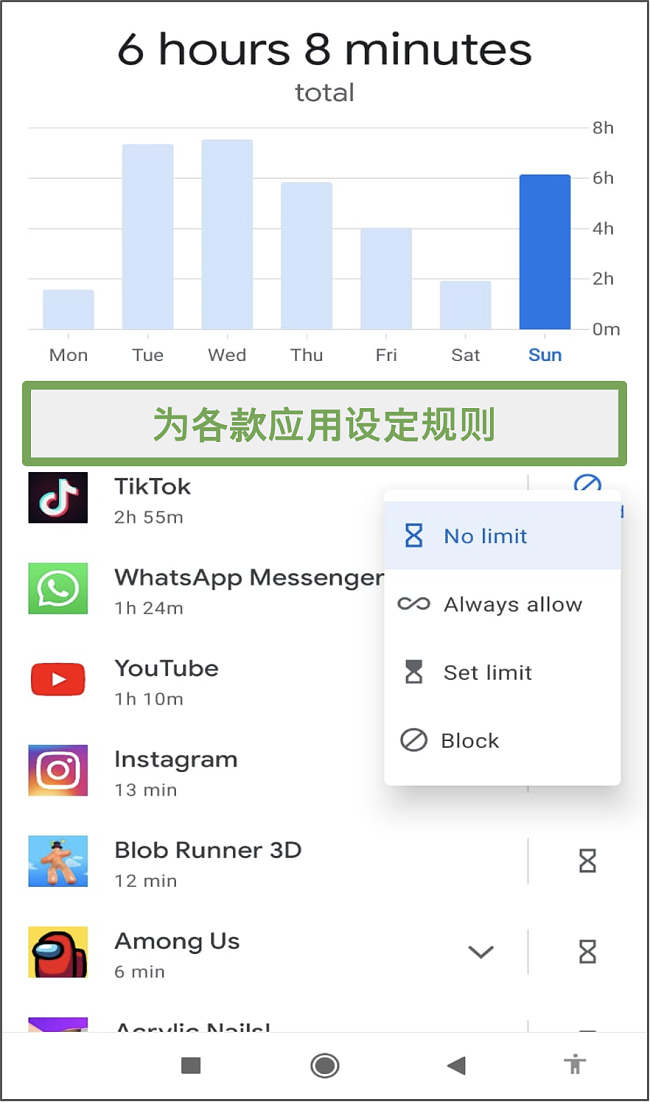
我最大的不满是,Google Family Link 只给出应用使用时间,而不提供其他任何相关信息。特别是对于 Google 自有的应用,如 YouTube 和 Google Search,它应该显示搜索历史或观看记录。Bark 等非 Google 旗下的家长控制应用就会提供这种类型的数据,那么为什么 Google 不能也提供呢?
Google Family Link 为家长提供的数据不足也体现在短信和聊天监控上。这些功能并不存在,让我觉得特别烦恼,因为 Google Family Link 是面向低龄儿童的。我想确保我的孩子没有受到网络欺凌,也没有收到在线猎手或变态的聊天请求。Qustodio 和 Bark 在监控聊天应用和短信方面都做得很好,大家甚至可以亲自试用——Qustodio 提供 30 天退款保证,因此可以毫无风险地试用它,测试它的功能。
24/7 全天候查看孩子的位置——但没有地理围栏功能
如果你只关心孩子每时每刻的所在位置,那么免费的 Google Family Link 就很适合你。它可以访问手机的 GPS,并在 Google Map 上显示孩子的图标或头像。当你想检查并确保孩子到了学校或朋友家,或者在你找不到孩子的情况下,这一功能很有用。当然,如果孩子关机或没有带手机,这项功能就无法发挥作用,但我不能把这归咎于 Google Family Link。
尽管它没有地理围栏(Geofence)功能,但我能标记出来孩子应该在的几个地点,比如家、学校、最好的朋友家和公园,这样可以更轻易地看到我女儿的位置,而不用特别关注地图。
过滤器在哪里?最大的失望之处
Google Family Link 上没有切实可用的网页过滤器,这一功能的缺失同样让我无法理解。作为一家拥有最热门网页浏览器之一的公司,它所做的只有在 Chrome 浏览器上屏蔽色情网站,这让人非常失望。我真的不明白为什么没有可自定义的网页过滤器,毕竟 Qustodio、Bark 和 Norton Family 都提供。
作为替代,它声称家长可以为 Google 搜索打开安全搜索(SafeSearch),为 YouTube 打开限制模式(Restricted Mode)。我以为有总比没有好,但它其实没什么用。我唯一的其他选择是创建一个可访问的网站列表,其他所有网站都将被屏蔽。可惜我并不知道所有网站,更别说 Google Family Link 还不显示我女儿的网站访问记录,这些信息至少能帮我起步。
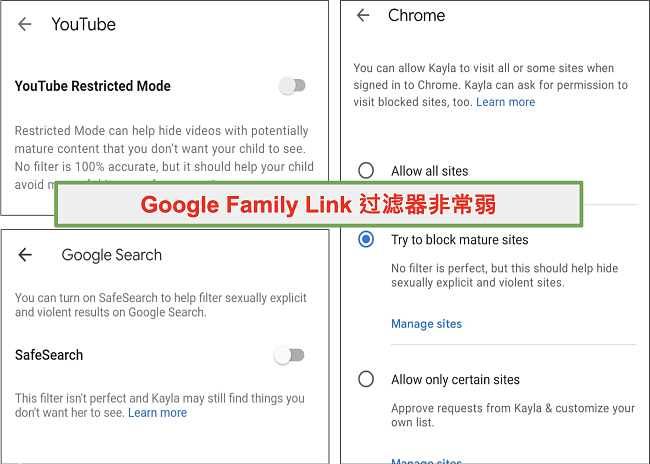
我更希望家长控制应用帮我做好“辛苦活”,提供自动过滤器,以防我的孩子接触不当内容。Qustodio 在这方面做得很好,还提供 30 天免费试用,让人毫无风险地亲自试用。
安装
要安装 Google Family Link,家长和孩子都需要将应用下载到自己的智能手机上。首先,家长要打开应用,将每个孩子都添加到家庭中,而孩子需要一个 Google 账户进行设置。使用 Google Family Link 的邀请会被发送到孩子的邮件账户。
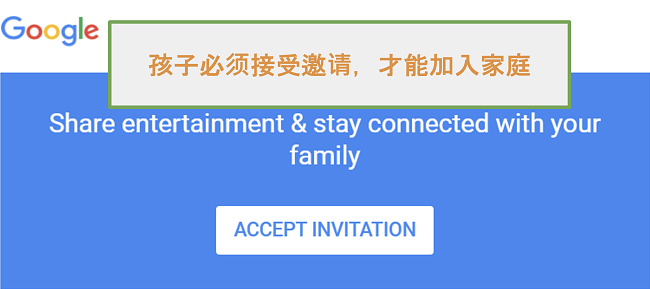 接着,在孩子的手机上打开邮件,选择加入家庭。然后就可以打开应用,使用家长的凭证登录。必须接受所有的标准权限请求,比如访问 GPS、在应用上方显示通知等。完成这些操作后,Google Family Link 将开始监控设备。
接着,在孩子的手机上打开邮件,选择加入家庭。然后就可以打开应用,使用家长的凭证登录。必须接受所有的标准权限请求,比如访问 GPS、在应用上方显示通知等。完成这些操作后,Google Family Link 将开始监控设备。
易用度
该夸的地方还是要夸。如果说 Google Family Link 有什么可以说的优点,那就是它非常容易使用。一切都在仪表板上排列得清清楚楚,修改时间安排、锁定设备、查找地理位置都非常容易。
当我女儿想下载新应用或要求增加使用时间时,我的手机上会收到通知,我可以立即同意或拒绝。
我不会给这款应用打满分,因为仪表板只能在移动设备上查看。我更喜欢在电脑上查看并管理我女儿的手机,当我在工作而不该看手机的时候,这样更方便。
支援
没有真正的支持可言,至少我没有发现。帮助版块的内容是详细的常见问题解答,其中有些文章给出了热门问题的答案。但我找不到像 Qustodio 那样的聊天框或工单系统来提交咨询,可找到的最接近的渠道是反馈表,却不是针对客户支持的。我非常信奉客户支持,所以很难推荐那些无法方便、快捷地解答用户疑问的软件。这一点尤其适用于家长控制应用,为了孩子的安全和保护,我可能需要快速得到答案。
常见问题解答
Google Family Link 是否兼容 iOS?
Google 发布了 iOS 版的 Family Link 应用,可在 App Store 获取,适用于 iOS 11.0 及以上版本。但用户仍然需要一个 Google 账户来激活该应用的账户,并将孩子加入家庭账户。
请注意,孩子随时可以用假生日创建新的 Google 账户,这样他们就可以在没有家长允许的情况下访问所有网页。为了防止这种情况,我建议大家试试付费的家长控制应用,比如 Qustodio。大家甚至可以利用它的 30 天退款保证,在确认订阅前零风险试用。
Family 免费版是否真正免费?
Google Family Link 是否会屏蔽不当内容?
如果你想防止孩子浏览带有性、毒品、酒精、美化暴力等内容的网站,不妨免费试用 Qustodio 30 天,看看真正有效的网页过滤器是什么样的。
能否使用 Google Family Link 禁用特定应用?
Google Family Link 能否阻止应用被下载到手机上?
如果我的孩子满 13 岁,我能否使用 Google Family Link?
对所有年龄段的孩子来说,使用 Qustodio 这样的应用都是更好的选择。它有家长需要的所有功能,可确保孩子不会遇到麻烦或网络欺凌。最重要的是,未经家长许可,该应用不能被删除。Qustodio 提供30 天退款保证,如果试用后对它的监控功能不满意,可以利用这项保证获得退款。
Google Family Link 能否监控短信内容?
价格
免费应用的价格没什么可抱怨的,但事实证明,一分钱一分货。Google Family Link 的功能非常少,不值得免费订阅。时间限制很容易被绕过,而定位器没有地理围栏功能。因此,尽管这款应用是免费的,但孩子能不受限制地上网,这是要付出的实际成本。我宁愿花钱订阅,以获得好用的功能,比如有效的屏幕时间管理工具、自定义网页过滤器和 24/7 全天候客户支持。
底线
最终结论:避开免费的应用程序!没有网页过滤器,屏幕时间规则薄弱,而且所有限制都容易被绕过
就保障孩子的网络安全而言,我不能推荐 Google Family Link。免费和用户友好程度让它很吸引人,但它远非有效的家长控制工具。如果你家孩子年龄还小(10 岁及以下),并且有手机或平板,那么你可以使用这款免费应用,教孩子计划屏幕使用时间,锁定他们的设备,并确保他们不会在家附近迷路。
请记住,只要孩子懂一点点技术,这款软件就非常没用。孩子只需要创建一个假的 Google 账户,也可以从朋友那里或在网上找到击败系统的方法。对于年龄较大的孩子,Google Family Link 毫无用处,因为满 13 岁的孩子可以直接选择不接受监督。
然而,测试了 20 多款家长控制应用后,我可以自信地宣称,Qustodio 应用给我提供了全方位的家长控制功能。考虑到它非常实惠的价格,我对它的喜爱远远超过其他免费的“假”解决方案。大家不必直接相信我的话,不妨试用一下 Qustodio,没有任何风险,看看它适不适合自己的家庭。



